| חנות וירטואלית - עזרה לתכנית השידור |
| כללי | |
|
החנות הוירטואלית כוללת בתוכה שתי סביבות עבודה: סביבה אחת היא המשרד האחורי והחנות המקומית, והסביבה השניה היא שרת האינטרנט והחנות המרוחקת. מטרתה של תכנית השידור היא לסנכרן בין הנתונים המשתנים בשתי סביבות העבודה. במהלך העבודה השוטפת דרך תפריטי תכנת חשבשבת, נאספים הנתונים שהשתנו מאז השידור האחרון ואותם יש לשדר לחנות המרוחקת. באותה צורה, גם על שרת האינטרנט נאספים השינויים (בעיקר הזמנות של לקוחות) שיש לשדר למשרד האחורי. בתחתית הדף מצויה דיאגרמה הממחישה את הקשר בין שרת האינטרנט המרוחק לבין המשרד האחורי והחנות המקומית. מוורסיה 2013 אפשר להתקין את תכנית השידור במחיצה משותפת (למשל תת-מחיצה תחת ה-Rep). |
|
|
מגרסה 2014 מנגנון נעילות בתכנית השידור ובמשרד האחורי כדי לשמור על תקינות הנתונים המשודרים לחנות המרוחקת או מיובאים ממנה, חשוב להקפיד על הכללים הבאים: 1. אין לשדר משתי תחנות בו זמנית 2. אין לשדר במהלך עדכון נתונים של החנות בתפריטי חשבשבת (העברת נתונים לחנות, קליטת הזמנות וכד') וההיפך לשם כך הוסף מנגנון נעילות שמטרתו לשמור על הכללים הנ"ל. כאשר תחנה אחת מנסה לשדר בעת שתחנה אחרת מבצעת שידור או בעת שמתבצע עדכון נתוני החנות מתפריטי חשבשבת, תינתן הודעה עם שלוש אפשרויות להמשך: Cancel: הפסקת השידור (מומלץ) Retry: ניסיון נוסף לשדר UnLock: שחרור הנעילה. נא בחרו באופציה זו רק אם אתם בטוחים שאף תחנה אחרת לא משדרת. ההודעה שתחנה אחרת משדרת עלולה להינתן בטעות כאשר משהו השתבש בשידור הקודם, למשל: תחנה שידרה ונעלה את הסמפור וקרתה תקלה לפני שהסמפור שוחרר. במקרה זה אף תחנה לא תוכל לשדר. אופציה זו פותחת חלון ובו אפשר לשחרר את הנעילה. מידע נוסף בסעיף חלון שחרור נעילות בהמשך. |
|
| Back-Office Database | |
| WizCount |
שם מסד הנתונים של החברה בחשבשבת לה הוגדרה החנות הוירטואלית יש לבחור חברה ע"י כפתור "...". הרשימת מציגה רק חברות להן הוקמו חנויות וירטואליות. |
| Local Shop | שם מסד הנתונים של החנות המקומית שהוגדרה לחברה שנבחרה (מוקם בעת התקנת החנות במשרד האחורי) |
| Remote server properties | |
| Remote shop UC | מזהה החנות בשרת האינטרנט המרוחק (נקבע בעת התקנת החנות על השרת המרוחק) |
| Remote server IP | ה-IP או ה-Domain של שרת האינטרנט בו מאוחסנת החנות המרוחקת |
| FTP connection properties | |||||||||||||
| FTP User | שם המשתמש להתחברות לשרת האינטרנט דרך ה-FTP (מוקם בעת התקנת החנות על השרת המרוחק) | ||||||||||||
| FTP Password | סיסמת התחברות לשרת המרוחק דרך ה-FTP (נקבע בעת הקמת החנות על השרת המרוחק) | ||||||||||||
 חדש 2018!
חדש 2018! Passive mode |
הסבר כללי תכנית השידור מעבירה קבצים מהמשרד האחורי לשרת המרוחק וההיפך באמצעות פרוטוקול FTP. יש שתי שיטות לקבוע את הפורטים בהם ישתמש ה-FTP.
בסעיף זה אפשר לבחור את השיטה המתאימה למשרד האחורי. הבחירה נשמרת בברירת המחדל של תכנית השידור להפעלות הבאות. |
||||||||||||
| Processing | |
| Importing data from site is always done |
ייבוא נתונים מאתר החנות למשרד האחורי מתבצע בכל הפעלה של תכנית השידור. הייבוא כולל את ההזמנות שהתבצעו באתר, נתוני לקוחות שנוספו או השתנו באתר וחוות דעת שנרשמו באתר. |
| Export data from back-office |
אם לא מסמנים אופציה זו, יתבצע רק ייבוא נתונים מהחנות המרוחקת. |
|
Transfer changes only אם אופציה זו מסומנת, משודרים רק הנתונים שהשתנו מאז השידור האחרון. B2B: Data for reports (changes only) לקוחות עסקיים יכולים לצפות בכרטסת מלאי וכרטסת הנה"ח גם מהחנות הוירטואלית. לשם כך, יש לשדר מחשבשבת את הטבלאות המתאימות. אם אופציה זו מסומנת, משודרים רק הנתונים שהשתנו מאז השידור האחרון. בעבודה השוטפת מומלץ לסמן את שתי האופציות הנ"ל. לתשומת הלב! • אם סעיף הכרטסות אינו מוצג, יש לפנות לסניף השירות כדי להגדיר נכון את המערכת.  חדש 2018!
חדש 2018! נתוני לקוחות עסקיים: אם הצטברו נתונים רבים מאד לשידור, המערכת תבצע שידור של כל הנתונים למרות שסומן לשדר רק שינויים. |
|
|
Transfer all data אם אופציה זו מסומנת, מתבצע שידור של כל הנתונים מחדש גם אם לא השתנו. B2B: Data for reports (all data) כאמור, לקוחות עסקיים יכולים לצפות בכרטסת מלאי וכרטסת הנה"ח גם מהחנות הוירטואלית. לשם כך, יש לשדר מחשבשבת את הטבלאות המתאימות, שבדרך כלל מאופיינות בהיקף נתונים גדול. אם אופציה זו מסומנת, מתבצע שידור של כל נתוני הכרטסות גם אם לא השתנו. לתשומת הלב! • אם סעיף הכרטסות אינו מוצג, יש לפנות לסניף השירות כדי להגדיר נכון את המערכת. • פעולה זו, מן הסתם, עלולה לארוך זמן רב (תלוי בהיקף הנתונים) ומומלץ להגדיר לוח זמנים לביצועה בשעות הלילה. • בדרך כלל אין צורך לשדר את כל הנתונים חוץ מאשר בפעם הראשונה, או בעקבות שדרוג המערכת. |
|
 חדש 2018!
חדש 2018! B2B: Transfer specific data only אופציה זו מאפשרת לשדר נתוני לקוחות עסקיים ספציפיים. ליד הסעיף יש כפתור "..." הפותח חלון לבחירת הנתונים לשידור. אפשר לבחור אחד או יותר מהנתונים הבאים: • נתוני מגוונים • נתונים לכרטסת חשבונות • נתונים לתנועות פריט לתשומת הלב! • אם סעיף זה אינו מוצג, יש לפנות לסניף השירות כדי להגדיר נכון את המערכת. • פעולה זו, מן הסתם, עלולה לארוך זמן רב (תלוי בהיקף הנתונים) ומומלץ להגדיר לוח זמנים לביצועה בשעות הלילה. • באופציה זו מתבצע שידור של כל הנתונים שנבחרו ולא רק שינויים. • נתוני מגוונים: אם השתנה שם המגוון של הלקוח, למשל הוגדר לו מגוון חדש או שהוגדר לו "כל המגוונים" או שהוחלף לו המגוון, יש להעביר את נתוני הלקוח לחנות ולשדר את הנתונים שהשתנו. פעולה זו אינה משדרת את נתוני הלקוחות, אלא רק את המגוונים עצמם. |
|
 חדש 2018!
חדש 2018! מה יתבצע? |
בסעיף זה מוצגים הנתונים שישודרו בהתאמה לאופציות שסומנו. אנא בדקו שהפירוט תואם את הרצוי לכם. |
| Start / Stop |
יש ללחוץ על כפתור Start כדי להתחיל את תהליך השידור. יש ללחוץ על כפתור Stop כדי לעצור את התהליך לפני סיומו. כדי לא לאבד נתונים, התהליך לא יעצר מיידית אלא ישלים יחידת שידור. זמן ההמתנה יכול להיות 2-5 דקות. |
| הודעה על הזמנות חסרות בתום השידור |
בכול שידור בו מתבצע ייבוא של הזמנות מהחנות המרוחקת, מתבצעת גם בדיקת תאימות של ההזמנות הקיימות במשרד האחורי מול ההזמנות הקיימות בחנות המרוחקת. הבדיקה נעשית כדי להבטיח שכול ההזמנות שנעשו באתר החנות יובאו למשרד האחורי להמשך טיפול. אם מתגלות הזמנות שמסיבה כלשהי לא יובאו מהחנות המרוחקת, יש לייבאן באופן יזום בחלון Advanced. מספרי ההזמנות החסרות מופיע בהודעה המוקרנת על המסך וגם בקובץ ה-Log של תוכנית השידור. מגרסה 2014 יכול להיווצר מצב בו תתקבל הודעה על הזמנות חסרות ובעצם אלו הזמנות חדשות שהתבצעו באתר תוך כדי הבדיקה. בוורסיה 2014 הוספה בדיקה אם אלו הזמנות חדשות וניתנת הודעה מתאימה. במקרה זה יש לבצע ייבוא הזמנות רגיל ללא צורך בייבוא ההזמנות באופן יזום. הערה: אין צורך לפנות אלינו כאשר מתקבלת הודעה על הזמנות חסרות, יש לבצע ייבוא יזום או ייבוא הזמנות רגיל.  חדש 2018!
חדש 2018! אפשר לעצור את תהליך הבדיקה באמצעות כפתור Stop. במקרה זה, הבדיקה לא תושלם ולא יוצגו כל ההזמנות החסרות. |
 חדש 2018!
חדש 2018! בדיקות לפני ייצוא נתונים לחנות הוירטואלית |
כדי להגן על הנתונים המשודרים לחנות הוירטואלית ומשמשים את האתר, מתבצעות בדיקות רבות לפני שידור נתונים, ביניהן שתי הבדיקות הבאות: אי התאמה בשער הדולר כדי למנוע אי דיוק בהמרות מחירים משקל לדולר לא יתאפשר שידור אם שער הדולר לא מעודכן כהלכה בחנות. אי התאמה בפריטי הנחה של מבצעים פעילים פריטי ההנחה חייבים להיות מוגדרים כהלכה לכל המבצעים וגם חייבים להיות קיימים בחנות, אחרת לא יינתנו מבצעים או ששורות ההנחה לא תיראנה בסל קניות. בנוסף לבדיקות המתבצעות במשרד האחורי, לא יתאפשר שידור אם התגלו אי-התאמות של פריטי הנחה. במקרה של אי התאמה כלשהי תוצג הודעה מתאימה. יש לתקן את הנדרש כדי לאפשר את שידור הנתונים. |
| Scheduler | |
| Create Task / Update Task |
ישנה אפשרות להגדיר לוח זמנים לתכנת השידור. כאשר היקף הנתונים שיש לשדר הוא גדול, מומלץ מאד להשתמש באופציה זו כדי לבצע את השידור בשעות הלילה. |
| חלון הגדרת לוח זמנים לשידור | |
| Scheduling timing |
בסעיף זה יש לקבוע את התדירות בה תופעל המשימה המאוחרת. האופציות לבחירה הן: None: לא יתבצע שידור ע"י משימה מאוחרת Once: המשימה תופעל פעם אחת ויחידה בתאריך והשעה שנקבעו Daily: המשימה תופעל כל X ימים, כאשר X הוא מספר הימים שנבחר בסעיף Every X days. ישנה אפשרות לתזמן את המשימה כל מספר שעות. פרטים בסעיף הבא. Weekly: המשימה תופעל כל X שבועות, כאשר X הוא מספר השבועות שנבחר בסעיף Every X weeks. יש לבחור את הימים בהם תתבצע המשימה. מחיקת משימה: יש לבחור את האופציה None וללחוץ על OK. |
|
מגרסה 2014 Repeat every X hours |
עד היום אפשר היה להגדיר לוח זמנים לשידור פעם אחת ביום בשעה מסוימת. בוורסיה 2014 נוספה אפשרות להגדיר לוח זמנים לשידור כל מספר שעות. הערות: * האופציה פעילה רק כאשר שיטת התזמון היא Daily. * האופציה אינה תקפה למשימה בה מתבצע שידור של כל הנתונים (Transfer all data). |
| Start at | בסעיף זה יש לקבוע את התאריך ושעת ההתחלה בהם תתבצע המשימה בפעם הראשונה. |
| Processes |
בסעיף זה יש לקבוע את הפעולה שתתבצע במשימה. הפעולות הן: Transfer changes only: שידור של נתונים שהשתנו (מומלץ) B2B: Data for reports (changes only) לקוחות עסקיים: שידור של נתוני כרטסות שהשתנו (מומלץ) Transfer all data שידור כל הנתונים גם אם לא השתנו B2B: Data for reports (all data) לקוחות עסקיים: שידור כל נתוני הכרטסות גם אם לא השתנו B2B: Transfer specific data only לקוחות עסקיים: שידור של נתונים ספציפיים  חדש 2018!
חדש 2018! מידע נוסף על הפעולות |
 חדש 2018!
חדש 2018! מה יתבצע? |
בסעיף זה מוצגים הנתונים שישודרו בהתאמה לאופציות שסומנו. אנא בדקו שהפירוט תואם את הרצוי למשימה. |
| View Log |
תיעוד של הפעלת תכנית השידור במסגרת לוח הזמנים נשמר בקובץ Log בשם RemoteSendApp.log. אפשר לצפות בתוכן הקובץ מחלון הגדרת לוח זמנים. |
| יחסי הגומלין בין שרת האינטרנט למשרד האחורי | |
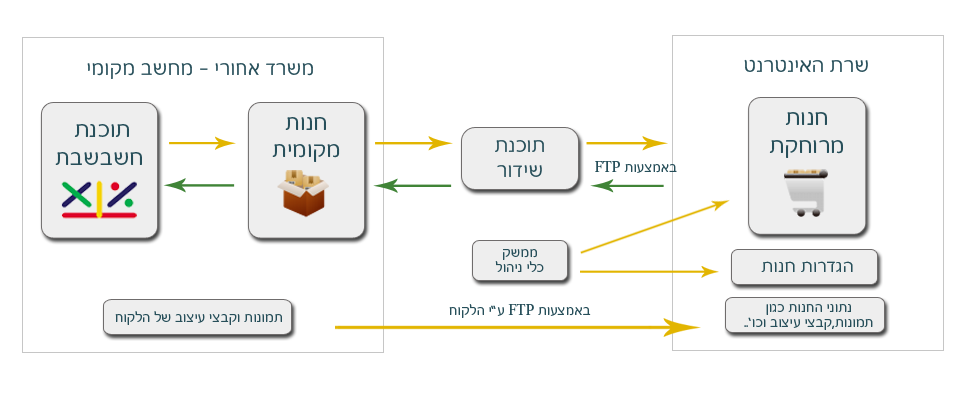
|